Vývoj místně pomocí editoru Visual Studio Code
Abyste měli jistotu, že model zůstane relevantní, budete možná muset některý z prostředků upravit v rámci projektu strojového učení.
Můžete například muset model přetrénovat s vylepšenou trénovací datovou sadou. Nebo možná budete muset model vylepšit tak, že během trénování zvolíte jiné hodnoty hyperparametrů.
Jako datový vědec chcete pokaždé, když se chcete vrátit k vývoji a vylepšení modelu, chcete zajistit, aby model v produkčním prostředí zůstal nedotčený. Proto při ukládání veškerého kódu relevantního pro projekt strojového učení do úložiště Git chcete vytvořit větev pro vývoj a izolovat vaši práci.
Pokud chcete na větvi pracovat, můžete ji naklonovat do preferovaného integrovaného vývojového prostředí (IDE). Dozvíte se, jak můžete kód naklonovat a vyvíjet místně pomocí editoru Visual Studio Code.
Visual Studio Code
Bez ohledu na to, jestli pracujete s Azure Repos nebo GitHubem, budete pracovat s úložišti založenými na Gitu. Kód můžete upravovat v Azure Repos nebo GitHubu, ale doporučuje se naklonovat úložiště a pracovat v integrovaném vývojovém prostředí. Běžně používaným integrovaným vývojovém prostředím je Visual Studio Code.
Tip
Visual Studio Code si můžete stáhnout ve Windows, Linuxu a macOS.
Jednou z výhod použití editoru Visual Studio Code je, že má rozšíření pro Azure Machine Learning, které umožňuje spouštět kód ve výpočetních instancích a clusterech služby Azure Machine Learning ze sady Visual Studio Code. Můžete se také rozhodnout spustit kód pomocí místního zařízení. Některé úlohy strojového učení, jako jsou modely počítačového zpracování obrazu, ale budou vyžadovat větší výpočetní výkon.
Pokud chcete vyvíjet kód místně, budete při práci s úložišti Git sledovat typický vývojový proces. Úplné úložiště se ukládá online v nástroji, jako je Azure Repos nebo GitHub.
Tip
Pokud chcete pracovat na úložištích Git místně, stáhněte si Git pro Windows, Linux nebo macOS.
Proces vývoje
Po instalaci editoru Visual Studio Code a Gitu můžete pracovat na větvi úložiště místně. Pokud chcete pracovat s úložištěm Git, budete muset použít některé běžné příkazy Gitu.
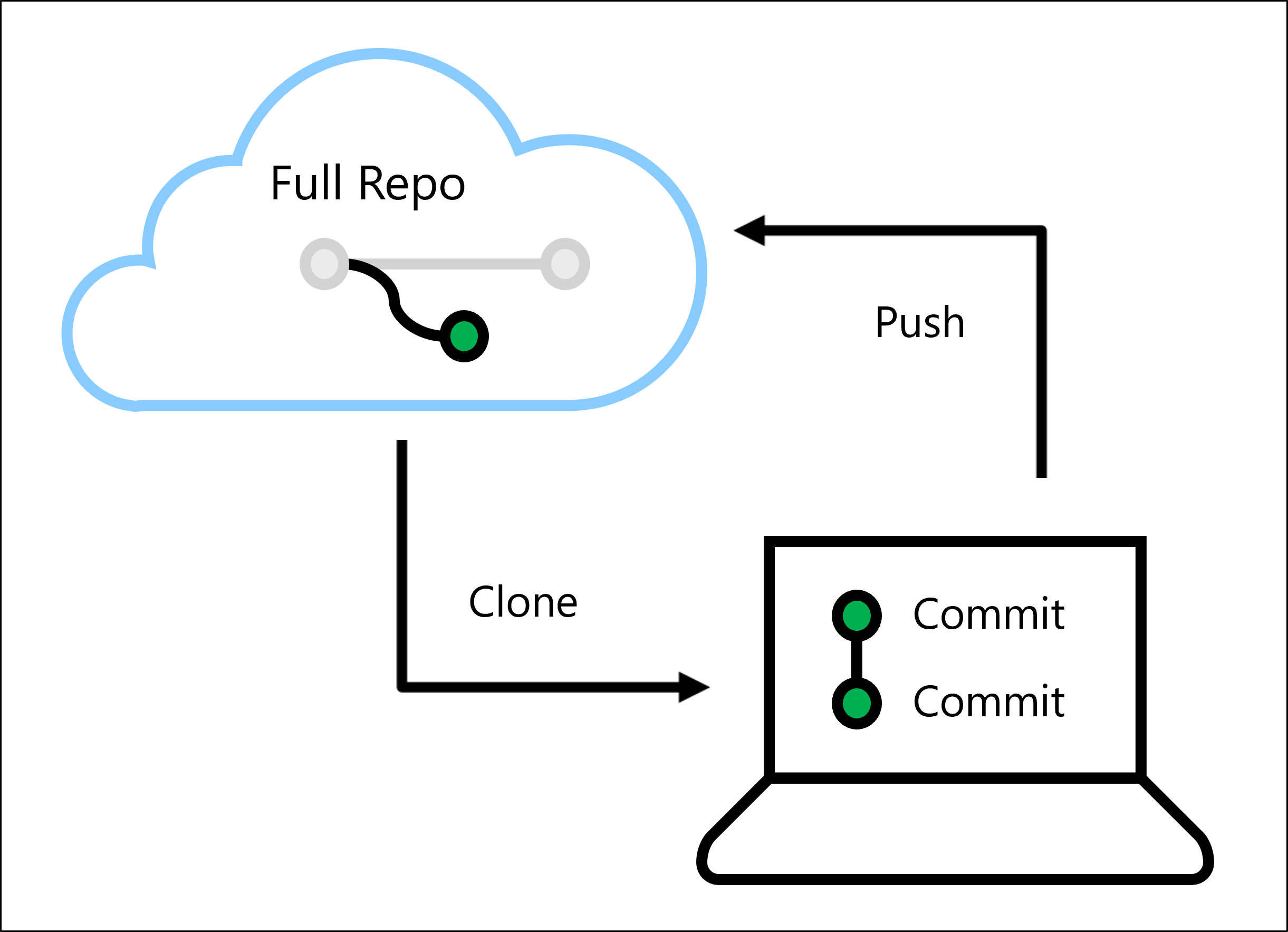
Předpokládejme, že vaše úplné úložiště je uložené v Azure DevOps nebo GitHubu a vytvořili jste větev z hlavního úložiště v jednom ze dvou nástrojů.
Pokud chcete získat adresu URL úložiště, přejděte na nejvyšší úroveň úložiště a vyberte Klonovat v Azure Repos nebo Code na GitHubu. Zkopírujte adresu URL HTTPS.
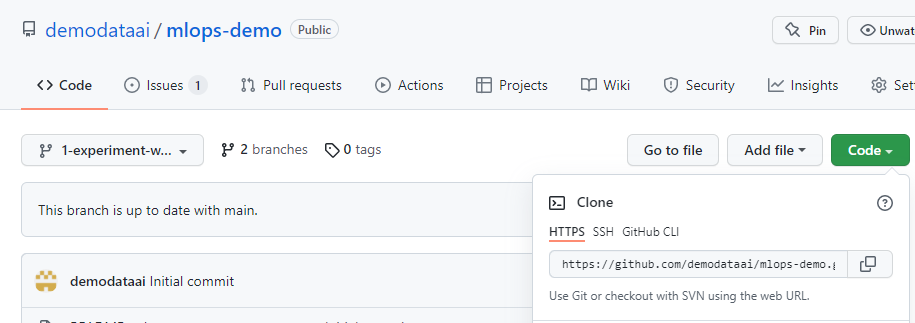
Po otevření editoru Visual Studio Code existují dva způsoby práce s Gitem:
- Pro uživatelsky přívětivější přístup použijte paletu příkazů (CTRL+SHIFT+P).
- Příkazy můžete použít
gitv integrovaném terminálu (CTRL+SHIFT+') pro prostředí příkazového řádku.
Poznámka:
Pokud chcete pracovat s úložištěm Git uloženým v Azure DevOps, přihlaste se pomocí svého účtu Azure, který má přístup k úložišti. Pokud chcete pracovat s GitHubem, musíte zadat uživatelské jméno a e-mail pomocí git config příkazu.
Klonování
Pokud chcete získat místní kopii, budete muset úložiště naklonovat do zařízení pomocí adresy URL úložiště.
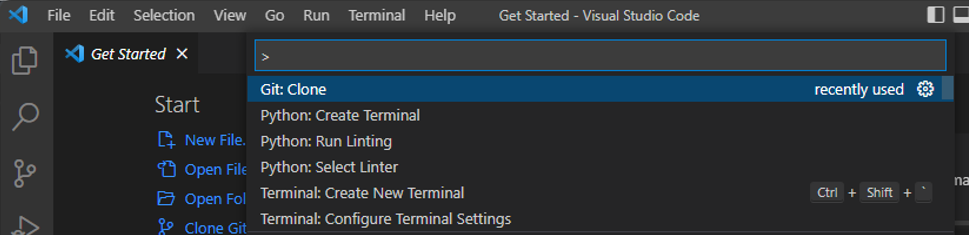
Nebo použijte git clone příkaz v integrovaném terminálu.
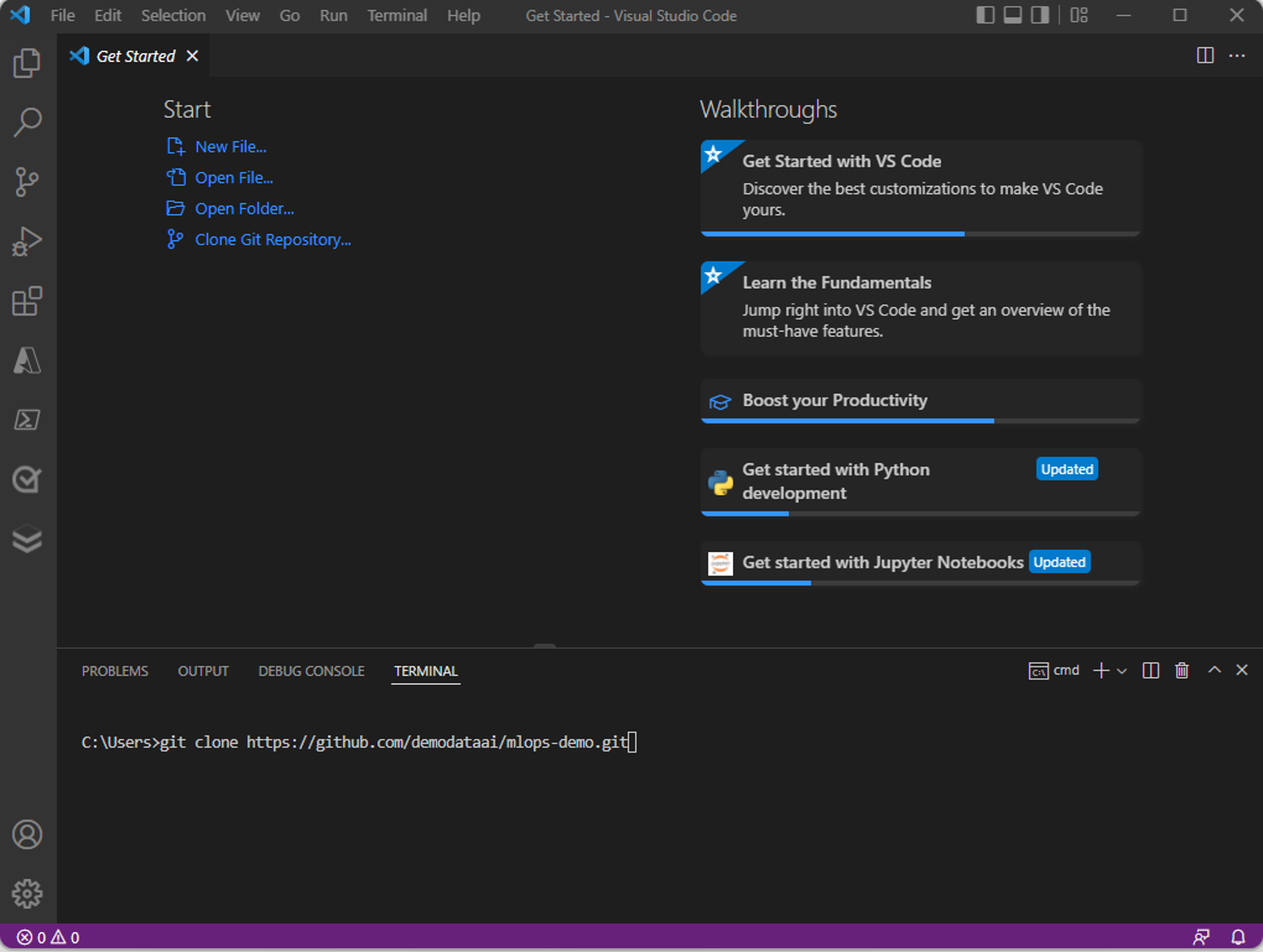
Na vašem zařízení se uloží místní kopie kódu. Vyberte, kam chcete klon uložit, a počkejte na zkopírování všech souborů. Až budete připraveni, zobrazí se výzva, abyste přešli přímo do nově zkopírovaného úložiště. Případně můžete otevřít místní složku v editoru Visual Studio Code a otevřít místní kopii.
Poznámka:
Pokud jste vytvořili větev, ověřte, že právě pracujete ve větvi, a ne v hlavním úložišti. Větve můžete přepínat pomocí git checkout příkazu.
Potvrzení
Jakmile naklonujete úložiště do editoru Visual Studio Code, můžete kód upravit. Po úpravě souboru a jeho uložení budete muset změnu potvrdit .
V editoru Visual Studio Code můžete otevřít kartu Správa zdrojového kódu a zobrazit všechny změny, které jste zatím provedli.
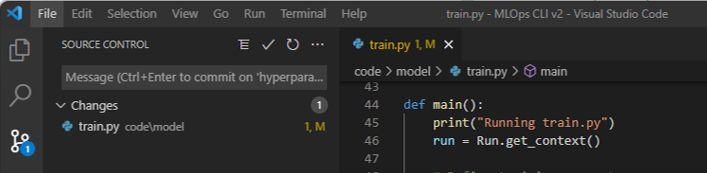
Změnu provedené v souboru, jako je skript Pythonu, můžete potvrdit pomocí možnosti Git: Potvrzení na paletě příkazů nebo pomocí git commit příkazu.
Pro každé potvrzení přidáte zprávu, která objasní, co jste změnili. Obecně platí, že je nejlepší potvrdit malé změny a často to udělat. Když napíšete jasné potvrzení zpráv, usnadníte tím týmu pochopení vaší práce.
Nabízené
Jakmile provedete všechny změny a potvrdíte je. Můžete odeslat všechna potvrzení. Když odešlete všechna potvrzení, aktualizujete úložiště uložené v Azure Repos nebo GitHubu tak, aby bylo stejné jako vaše místní kopie.
Všechna potvrzení můžete odeslat pomocí Gitu : Možnost Push v paletě příkazů nebo git push příkaz v terminálu.
Můžete také nasdílit změny pomocí podokna Správa zdrojového kódu . Ve správě zdrojového kódu získáte také přehled o tom, kolik potvrzení se do úložiště odešle.
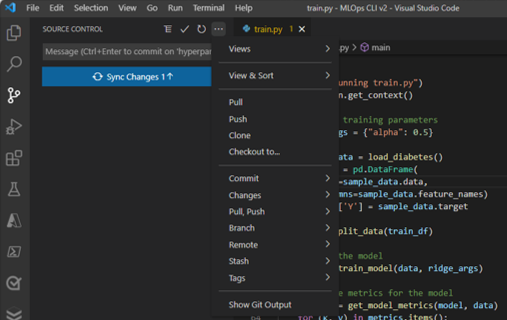
V ideálním případě byste měli kód před nasdílením do úložiště ověřit. Pokud chcete ověřit úlohy strojového učení, je osvědčeným postupem provádět místně testy lintování a jednotek.
Poznámka:
Pokud někdo jiný provedl změnu úložiště, když pracujete online, můžete tyto změny stáhnout do místní kopie, aniž by došlo ke ztrátě změn a potvrzení. Git zkontroluje, jestli pro vás nedochází ke konfliktům.